怎么设置word2010的纸张大小
发布时间:2016-12-01 22:53
我们在编辑Word文档的时候,要根据自己办公室或者经常使用打印机的纸张去设置调整内容,避免打印出不美观不合格的文件哦!下面小编教你怎么设置word2010的纸张大小。
设置word2010的纸张大小的步骤:
打开Word文档,点击左上角的文件
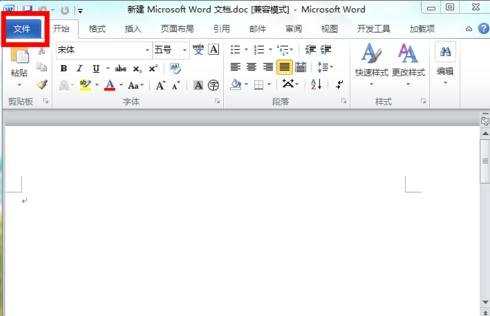
在文件栏目下,选择打印
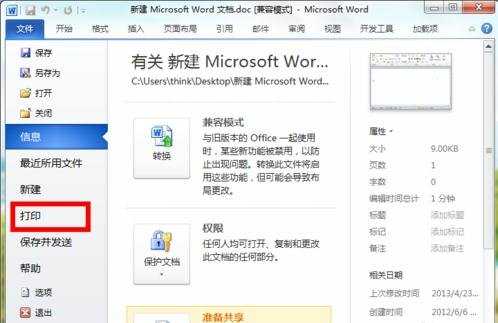
这时,我们可以选择系统设置好的各种纸张大小格式
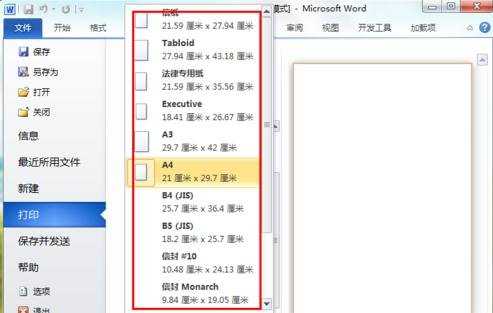
可以根据实际纸张的大小选择相对应的页边距
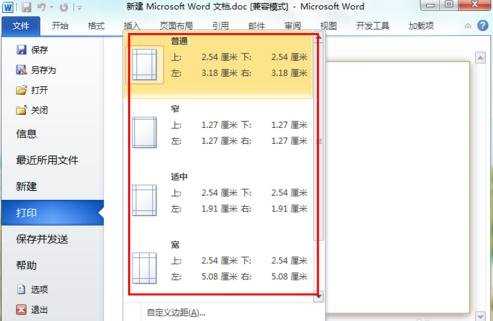
除了上面两种设置方法之外,我们可以选择下方的页面设置
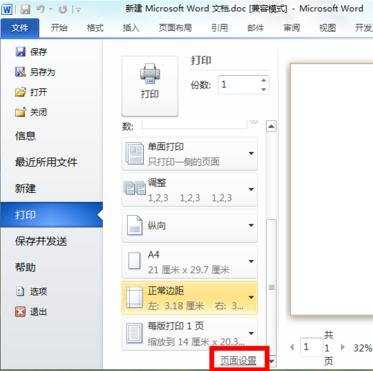
选择纸张栏目
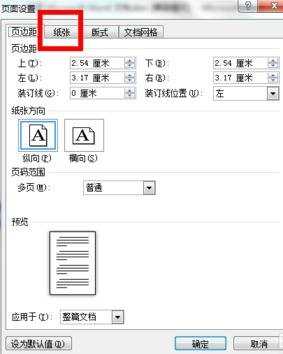
点击纸张大小,选择相应的合适的纸张规格,点击确定就可以了
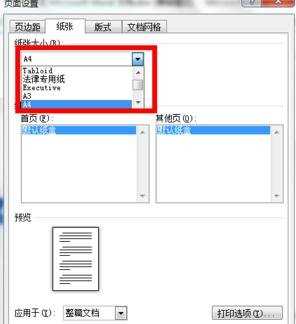
怎么设置word2010的纸张大小相关文章:
1.用Word2010导航阅读超长文档设置技巧
2.WORD2003没有打印机所需的纸张大小
3.word2010怎么制作作文纸
4.Word2010快速大量处理成绩单
5.Word2010如何设置双面打印

怎么设置word2010的纸张大小的评论条评论